Ritlabs Thebat Program
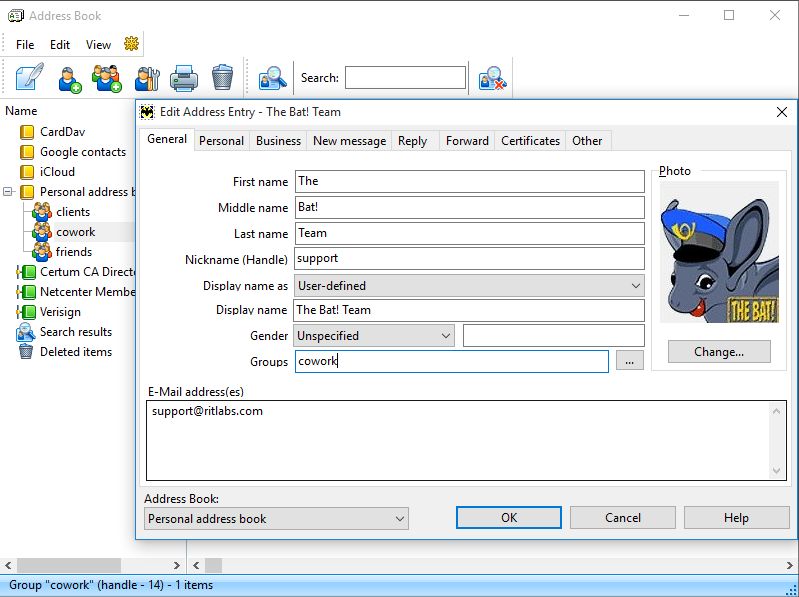

Настройка программы The Bat! - POP3 Настройка программы The Bat! Для протокола соединения POP3 Для работы с почтой Вы можете использовать программу «The Bat!» компании Ritlabs. Для использования почты посредством программы «The Bat!» Вам необходимо настроить программу, для этого выполните следующие шаги, иллюстрированные изображениями. Запустите программу «The Bat!», в верхнем меню управления выберите пункт «Ящик (Account)», затем кликните по пункту «Новый почтовый ящик (New)» Шаг № 2. В открывшемся окне «Создание нового почтового ящика (Create new user account)» введите название почтового ящика, например адрес почтового ящика или Ваше имя.
Фирма «Ritlabs» S.R.L. Анонсировала новую версию популярного во всем мире почтового клиента The Bat! Улучшенные возможности программы. Разработчик: RITLABS. От 3 000 руб. Для версии 6.1 и последующих версий программы The Bat! Указанные лицензии недействительны. Лицензии The.
Нажмите кнопку «Далее (Next)». На следующем этапе введите Ваше имя, адрес Вашего почтового ящика и название организации. Имя, которые Вы введете на данном этапе будет стоять в заголовках Ваших исходящих писем. Поле «Организация (Organisation)» можно оставить пустым.
Нажмите кнопку «Далее (Next)». В данном окне выберете протокол POP3 и введите в оба поля сервер mail.nic.ru. Поставьте галку перед текстом «Мой сервер SMTP требует авторизации».
Нажмите кнопку «Далее (Next)». Здесь требуется ввести полный e-mail адрес вашего почтового ящика, например: «username@yourdomain.ru», а также Ваш пароль. Нажмите кнопку «Далее (Next)».
В случае правильного ввода всех данных Вы попадаете на завершающий экран процесса «Создание нового почтового ящика (Create new user account)». Вам предлагается проверить остальные свойства почтового ящика.
Выбираем «Да» и жмем на кнопку «Готово». Вы попадаете в окно «Свойства почтового ящика» раздел «Общие сведения». Тут Вы можете сверить ранее введенные данные и при необходимости изменить. Переходим в раздел «Транспорт». В подразделе напротив пункта в выпадающем списке можно выбрать. В подразделе «Получение почты» напротив пункта «Соединение» выбираем: «Безопасное на спец.
Порт (TLS) » Шаг № 9. Не меняя раздела в подразделе «Отправка почты» жмем на кнопку «Аутентификация» и в открывшемся окне выбираем «Аутентификация SMTP (RFC-2554)» и «Использовать параметры получения почты (POP3/IMAP)». Жмем на кнопку «OK». Не меняя раздела в подразделе «Получение почты» жмем на кнопку «Аутентификация» и в открывшемся окне выбираем «MD-5 CRAM-HMA Запрос/Подтверждение (RFC-2095)». Жмем на кнопку «OK».